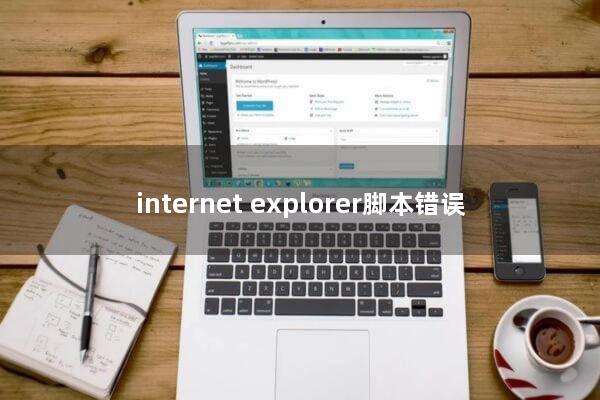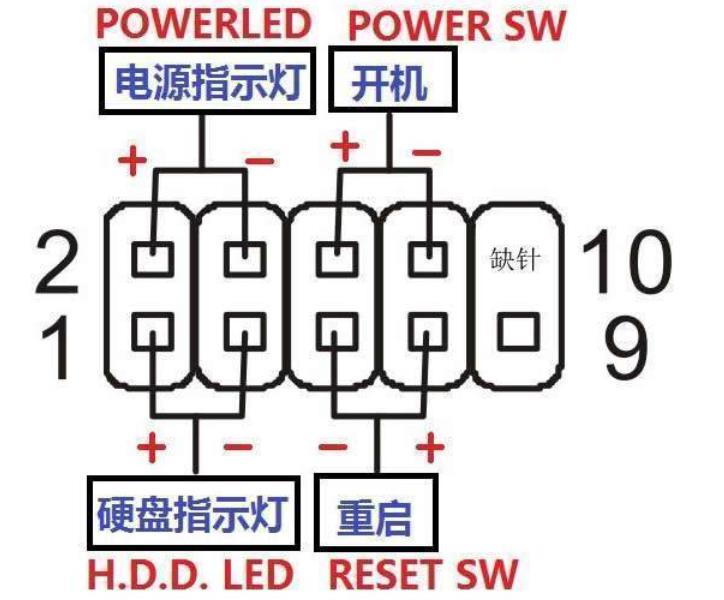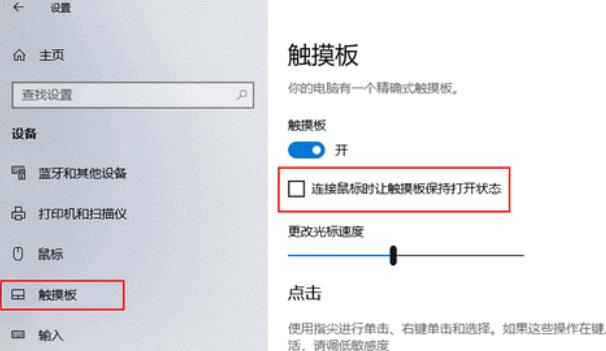Internet Explorer脚本错误是指在使用Internet Explorer浏览器时出现的脚本错误提示。这些错误可能会导致网页无法正常显示或功能无法正常运行。下面是一些解决Internet Explorer脚本错误的方法:
1. 清除浏览器缓存和Cookie:在浏览器工具菜单中选择Internet选项,然后点击“删除”按钮。在弹出的对话框中选择要清除的项目,包括临时文件、Cookie和历史记录。清除完毕后,重新启动浏览器并尝试访问网页。
2. 禁用脚本错误提示:在Internet选项中的“高级”选项卡中,找到“浏览器”部分。取消选中“显示详细脚本错误”和“显示通知脚本错误”的复选框。这样可以禁用脚本错误提示,但并不会解决实际的脚本错误。
3. 更新Internet Explorer版本:旧版本的Internet Explorer可能存在一些已知的脚本错误问题。通过Windows Update或者Microsoft官方网站下载并安装最新的Internet Explorer版本,可以修复一些已知的问题。
4. 禁用浏览器插件和扩展:有时候,安装的插件和扩展可能与网页的脚本冲突,导致脚本错误。在Internet选项的“程序”选项卡中,点击“管理加载项”按钮,禁用所有插件和扩展。然后逐个启用它们,以确定是否有特定的插件或扩展引起了脚本错误。
5. 重置Internet Explorer设置:在Internet选项的“高级”选项卡中,点击“重置”按钮。这将恢复浏览器的默认设置,并清除所有临时文件和Cookie。请注意,这将删除所有保存的密码和网站登录信息,所以请确保备份这些重要的信息。
6. 使用其他浏览器:如果以上方法都无法解决脚本错误问题,可以考虑使用其他浏览器,如Google Chrome、Mozilla Firefox或Microsoft Edge。这些浏览器通常具有更好的兼容性和更好的脚本错误处理能力。
总结起来,解决Internet Explorer脚本错误的方法包括清除缓存和Cookie、禁用脚本错误提示、更新浏览器版本、禁用插件和扩展、重置浏览器设置以及尝试其他浏览器。根据具体情况选择合适的方法,以解决脚本错误问题。